
- •1 Офисные приложения 4
- •Введение
- •Работа со стилями при оформлении отчетов по практике и курсовых, дипломных работ (проектов)
- •Вкладки Конструктор и Макет для работы с таблицами
- •Основные правила работы с таблицей
- •Создание и форматирование сложных таблиц
- •Иллюстрации, колонтитулы, формулы, гиперссылки, объекты
- •Автофигуры. Создание и редактирование простейших автофигур
- •Панель WordArt. Основные правила работы. Создание рекламных документов
- •Создание и форматирование простейших алгебраических выражений
- •Создание комбинированных документов
- •Создание сложных документов с использованием электронных таблиц, диаграмм, символов и других объектов.
- •Оформление и форматирование отчета по учебной практике,
- •Передача информации в другие программы
- •Импорт и экспорт текстовых документов в msAccess, Paint, Excel, Программы распознавания текста abbyyFineReader
- •Настройка операционной системы и прикладного программного обеспечения
- •Проведение регламентных работ при обслуживании компьютерной техники
- •Проведение планового технического осмотра пк, периферийных устройств и оргтехники
- •Дефрагментация, проверка и очистка жестких дисков
- •Профилактические регламентные работы по очистке системных блоков
- •Инсталляция и настройка прикладного
- •Инсталляция офисных программ, корректное обновление
- •Заключение
- •Список использованных источников
- •Приложение Приложение а Работа в msWord
- •Приложение б Работа в сети Интернет
Вкладки Конструктор и Макет для работы с таблицами
Основные правила работы с таблицей
Создания таблицу, в MSWord 2007, можно используя вкладку «Вставка» «Таблица»; вставить таблицу и указать нужное нам количество строк и столбцов, вставить таблицу Excel, нарисовать таблицу в ручную, выбрать нужное количество ячеек или вставить экспресс таблицу. (В соответствии с рисунком 1.3.1.1)
Работая с таблицами,в MSWord 2007, мы можем:
Создавать шапки для каких либо документов. При помощи таблицы без границ.
Производить простые математические действия при помощи кнопки «Формула»(МакетДанныеФормула)
Выравнивать текст в нутрии каждой ячейки по отдельности
Производить объединение ячеек
Менять направление текста

Рисунок 1.3.1.1 – Способы вставки таблиц
Создание и форматирование сложных таблиц
Иногда возникает необходимость создать в документе таблицу которая не поместится на лист с книжной ориентацией. Для этого нужно выполнить команду «Разметка страницы» «Параметры страницы» «ориентация альбомная» «применить до конца документа»(в соответствии с рисунком 1.3.2.1).
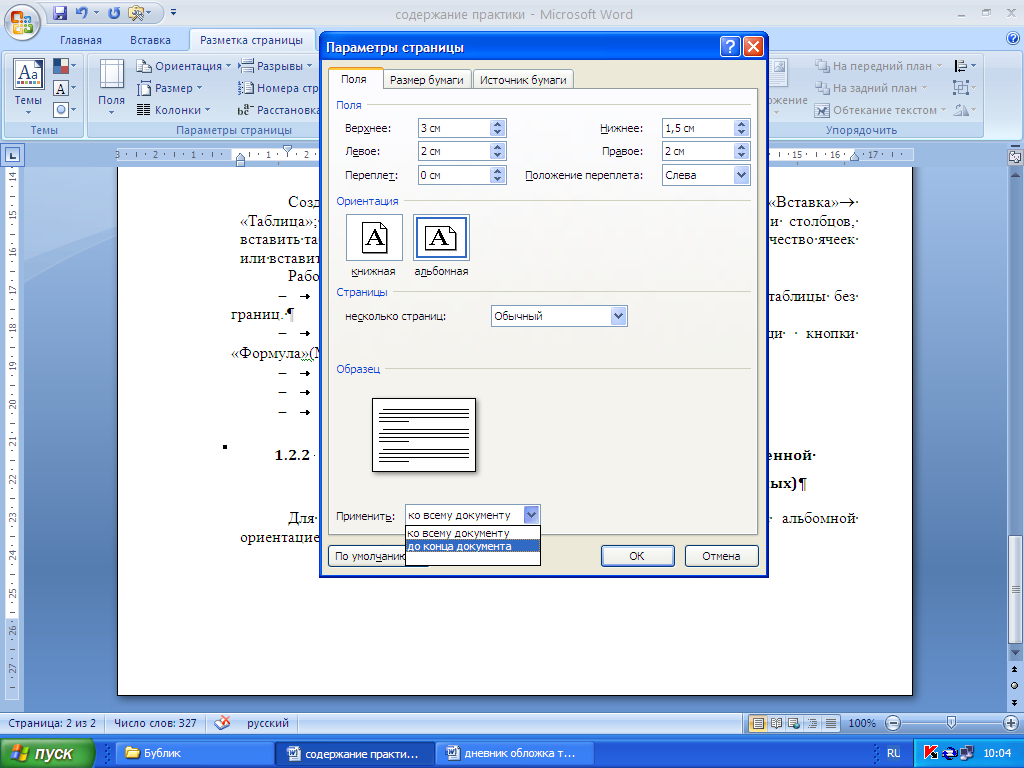
Рисунок 1.3.2.1 - Параметры страницы
Так же Word позволяет объединять ячейки с помощью команды «Макет» «Объединение ячеек» »(в соответствии с рисунком 1.3.2.1).
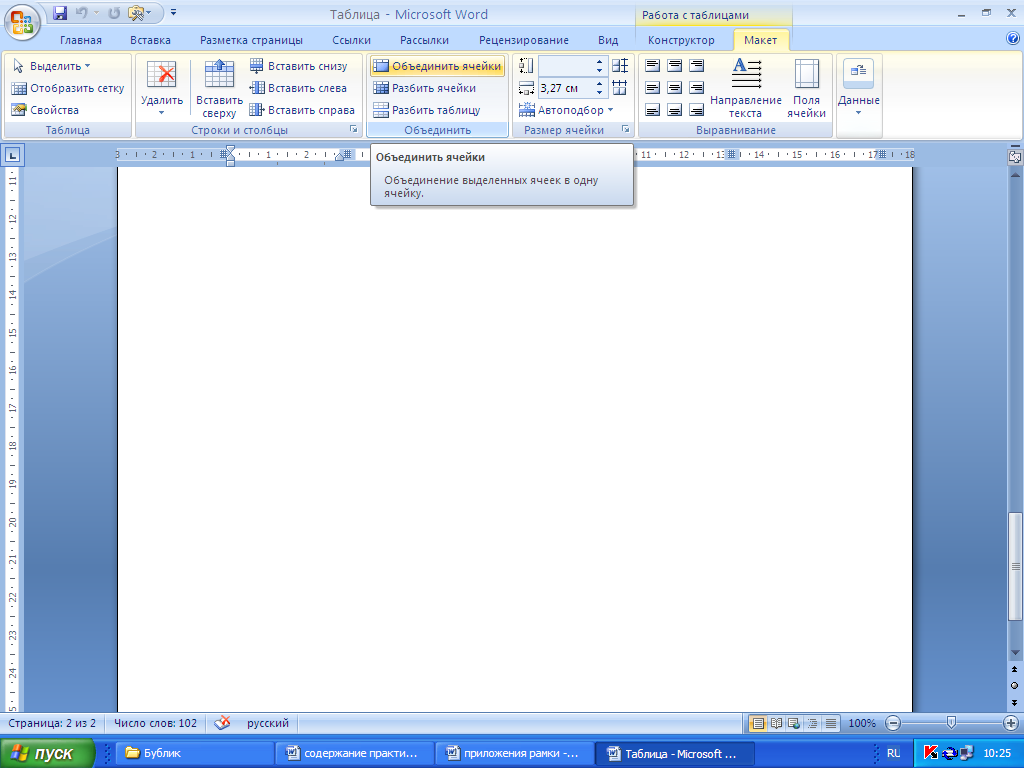
Рисунок 1.3.2.2 Объединение ячеек
Пример такого документа находится в приложении (в соответствии с рисунком А1, А2, А3)
Иллюстрации, колонтитулы, формулы, гиперссылки, объекты
Автофигуры. Создание и редактирование простейших автофигур
В Wordимеется графический редактор, позволяющий быстро строить несложные рисунки. Благодаря наличию этого редактора нет необходимости для построения каждого рисунка обращаться к какой-либо внешней программе.
Возможности, предоставляемые редактором рисунков, очень похожи на средства, имеющиеся в любом другом графическом редакторе. Поэтому ограничимся кратким обзором этого приложения.
Для редактирования рисунков нужно использовать панель инструментовРисование, которую можно вывести на экран с помощью кнопки в стандартной панели инструментов, либо с помощью пункта меню Вид | Панели инструментов | Рисование.
Панель Рисованиесодержит следующие инструменты:
Таблица 1.1 - Средства панели инструментов Рисование
Название Кнопки |
Назначение |
Действия |
Содержит наборы действий по упорядочению рисунков, выравниванию, группировке и т.д. |
Выбор объектов |
Инструмент, позволяющий выбирать объекты в активном окне. Для выделения нескольких объектов следует провести указателем по всем объектам при нажатой кнопке мыши. |
Свободное вращение |
Поворот выбранного объекта на произвольный угол. После выбора объекта следует нажать эту кнопку и повернуть объект на один из углов. |
Автофигуры |
Выбор для построения одной из стандартных фигур из панели инструментов Автофигуры. |
Линия |
Рисование прямой линии. Для рисования линии под углом, кратным 15 градусам, следует удерживать нажатой клавишуShift. |
Стрелка |
Рисование линии со стрелкой на конце. Для проведения линии под углом, кратным 15 градусам, следует удерживать нажатой клавишу Shift. |
Прямоугольник |
Рисование прямоугольника. Для создания квадрата следует удерживать нажатой клавишу Shift. |
Овал |
Рисование овала в текущем окне. Для создания круга следует удерживать нажатой клавишу Shift. |
Надпись |
Надписи используются для размещения текста, такого, как заголовок или выноска, на рисунках и диаграммах. |
Добавить объект WordArt |
Создание специального текстового эффекта. |
Цвет заливки |
Изменение заливки для выделенного объекта. Заливка может быть градиентной, текстурной, узорной или состоять из рисунков. |
Цвет линий |
Добавление, изменение или удаление цвета линий выделенного объекта. |
Цвет шрифта |
Форматирование выделенного текста заданным цветом. |
Тип линии |
Выбор толщины выделенной линии. |
Тип штриха |
Выбор штриховой или штрихпунктирной линии для выделенной фигуры или рамки. |
Вид стрелки |
Выбор типа стрелки для выделенной линии. |
Тень |
Выбор типа тени для выделенного объекта. |
Объем |
Выбор стиля для объемного эффекта. |
Необходимо отметить, что большинство инструментов панели «Иллюстрации»можно использовать для редактирования любого графического изображения, а не только того, которое было создано во встроенном графическом редакторе Word.
Примечание. В последних версиях Wordпри размещении графических фигур в документе появляется полотно, на котором осуществляется построение графических изображений. Оно помогает упорядочить и изменить размеры объектов в рисунке. Отключить его можно при выполнении пункта меню «Сервис»→ «Параметры», и на вкладке Общиеубрать переключательАвтоматически создавать полотно при вставке автофигур.
В MicrosoftWordимеется множество стандартных изображений, включающих геометрические фигуры, стрелки и др. Эти изображения получили названиеавтофигур.
Автофигуры можно вставлять непосредственно с панелей инструментовРисование и Автофигурыили с помощью пункта меню «Вставка»→«Фигуры». В этом случае на экране появится меню, где можно выбрать необходимую группу автофигур.
